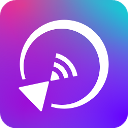如何在键盘上输入'√'(根号)符号?
在探索数字与文本的广阔世界里,我们时常会遇到需要精确表达特定符号的情境,其中“√”(即“radic”符号的常见表示形式)作为一个常见且重要的元素,广泛应用于各种场合,如文档编辑、数据处理、学术报告以及日常交流等。本文将围绕“√ 符号怎么打出来”这一主题,详细探讨几种在不同平台和环境下输入这一符号的有效方法,旨在为读者提供一套全面而实用的指南。
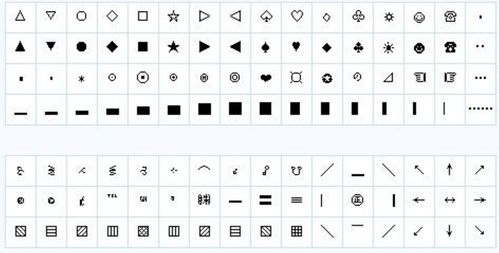
一、使用Office办公软件
在Microsoft Office系列软件中,如Word、Excel等,输入“√”符号的方法既直接又便捷。以Excel为例,操作步骤如下:
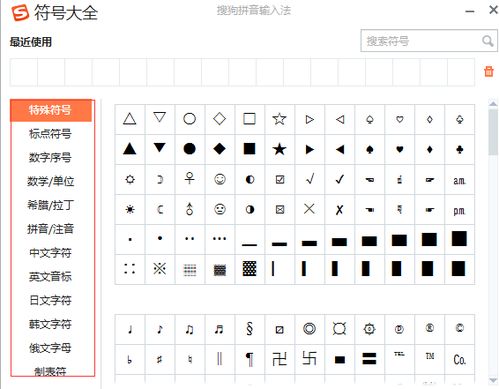
1. 定位单元格:首先,在Excel表格中定位到需要输入“√”符号的单元格。
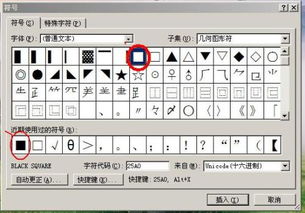
2. 插入符号:接着,点击菜单栏上的“插入”选项,在下拉菜单中找到并点击“符号”按钮。在弹出的符号选择框中,将字体分类选择为“Wingdings 2”或“Webdings”(依据不同版本的Office,字体分类可能略有不同),此时你会看到“√”符号赫然在列。点击选中该符号,再点击“插入”按钮,即可完成输入。
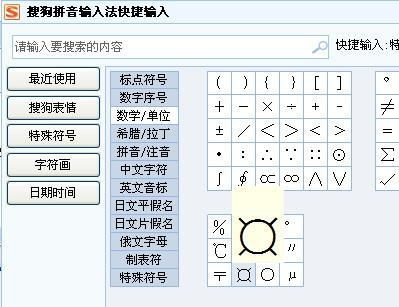
二、利用输入法快捷输入
随着智能输入法的普及,许多输入法都提供了快速输入特殊符号的功能,包括“√”符号。以搜狗输入法为例:
拼音输入:直接在输入法中输入“dui”的拼音,通常在候选词列表中就能看到“√”符号的选项,直接选择即可。
特殊符号面板:此外,大多数输入法还支持通过特殊符号面板输入“√”。通常,在输入法界面的某个角落(如右键菜单或工具栏上)可以找到“特殊符号”或“符号大全”的入口,点击进入后,在“数学/单位”分类下即可找到并选择“√”符号。
三、使用快捷键
对于熟悉键盘操作的用户来说,利用快捷键输入特定符号是一种高效的方式。虽然直接输入“√”的快捷键可能因系统或软件的不同而有所差异,但某些环境下(如数字小键盘输入法),可以通过特定的Alt键组合实现输入:
按住Alt键不放,同时在小键盘上输入数字41420,松开Alt键后,即可在文本中插入“√”符号(注意:此方法需电脑配置有小键盘)。
四、网页与在线工具
在网页浏览或进行在线编辑时,若需快速输入“√”符号,也可以借助网页上的特殊符号库或在线工具。许多在线编辑器和网页平台都提供了内置的符号插入功能,用户只需在编辑界面寻找相应的符号插入按钮,或通过搜索功能找到“√”符号并插入即可。
此外,还有一些专门的在线符号生成工具,用户只需在工具中搜索“√”符号,即可获得多种格式的“√”符号图片或代码,方便在不同平台和场景下使用。
五、编程与代码中的使用
在编程或网页设计中,“√”符号也有其特定的表示方式。例如,在HTML中,可以使用`✓`或`&10003;`作为“√”符号的实体名称和实体编号来插入该符号。而在编程语言中,如Python、Java等,则可能需要根据不同的库或框架来实现特殊符号的显示,但这通常不是直接输入的问题,而是涉及到如何在程序输出中嵌入特殊字符或图形。
结语
综上所述,“√”符号的输入方法多种多样,从简单的Office办公软件操作,到便捷的输入法快捷输入,再到灵活的快捷键使用,乃至网页与在线工具的辅助,乃至编程中的特殊表示,每一种方法都有其适用场景和优势。掌握这些技巧,不仅能在日常工作中提高效率,还能在学术报告、数据处理等方面展现出更加专业和严谨的态度。希望本文能为广大读者在输入“√”符号时提供有力的帮助。
- 上一篇: 三皇五帝具体是指哪几位古代帝王?
- 下一篇: 轻松几步,教您如何在支付宝上解绑银行卡
游戏攻略帮助你
更多+-
03/03
-
03/03
-
03/03
-
03/03
-
03/03